Win10文件夹图标怎么改?Win10如何更改文件夹图标?
时间:2017-04-06 来源:互联网 浏览量:
在Win10系统中,文件夹图标统一都是黄色一种,如果用户有很多文件夹,那么需要一个一个的查看名字才可以找到需要的文件夹,而如果我们能改一下文件夹的图标,就可以一眼认到它,对于重要的图标我们就可以用不同的图标来标记,那么Win10文件夹图标怎么改呢?下面小编就教大家如何更新Win10文件夹图标。
操作方法
操作方法
1.右击你要修改的文件夹,选择属性。
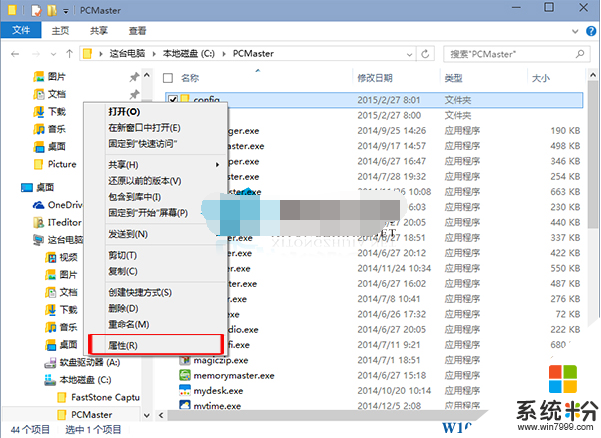
2.在自定义选项卡中,点击更改图标。
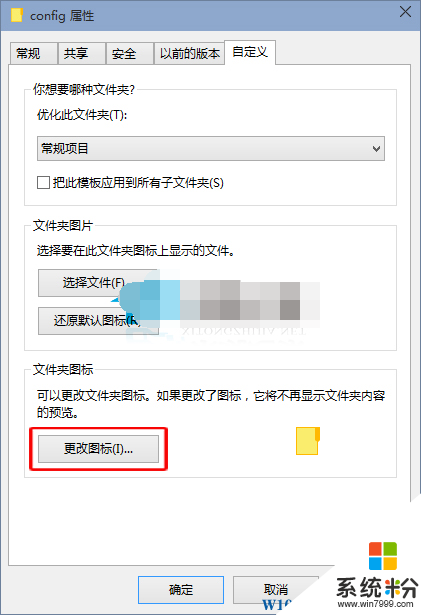
3.选择列表中的图标,或自主选择图标。
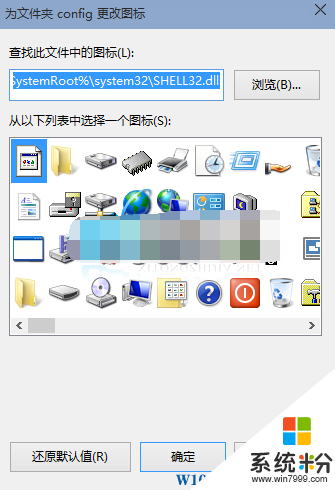
4.点击确定,完成后,就会显示我们刚刚设定的文件夹图标了!
我要分享:
相关教程
- ·Win10怎么更改文件夹图标以便区分不同作用的文件夹。 Win10更改文件夹图标以便区分不同作用的文件夹的方法。
- ·Win10如何修改exe文件图标?win10更改exe图标的方法!
- ·如何改变软件图标 win10如何更改软件图标
- ·Win10用户文件夹名更改方法(Win10用户文件夹中文改英文的方法)
- ·win10快捷文件夹路径怎么更改|win10快捷文件夹路径修改方法
- ·win10文件夹上有锁的图标怎么回事?win10文件夹解锁的方法
- ·电脑怎么修复dns Win10 DNS设置异常怎么修复
- ·笔记本自带手写板吗? win10手写板功能怎么开启
- ·windows10激活wifi Win10如何连接wifi上网
- ·电脑自动截图 win10按截图键自动保存图片设置
win10系统教程推荐
- 1 电脑怎么修复dns Win10 DNS设置异常怎么修复
- 2 windows10激活wifi Win10如何连接wifi上网
- 3 windows10儿童模式 Win10电脑的儿童模式设置步骤
- 4电脑定时开关机在哪里取消 win10怎么取消定时关机
- 5可以放在电脑桌面的备忘录 win10如何在桌面上放置备忘录
- 6怎么卸载cad2014 CAD2014清理工具(win10系统)
- 7电脑怎么设置网线连接网络 Win10笔记本电脑有线连接网络设置步骤
- 8电脑桌面无线网络图标不见了 win10 无线网络图标不见了怎么恢复
- 9怎么看到隐藏文件 Win10如何显示隐藏文件
- 10电脑桌面改到d盘,怎么改回c盘 Win10桌面路径修改后怎么恢复到C盘桌面
最新win10教程
- 1 电脑怎么修复dns Win10 DNS设置异常怎么修复
- 2 笔记本自带手写板吗? win10手写板功能怎么开启
- 3 windows10激活wifi Win10如何连接wifi上网
- 4电脑自动截图 win10按截图键自动保存图片设置
- 5电脑彩打怎么设置打印彩色 win10打印机彩色打印设置方法
- 6电脑自动休眠了 Win10电脑为什么总是自动进入休眠状态
- 7运行界面快捷键是什么 Win10运行快捷键功能
- 8防火墙关闭了还是显示防火墙拦截 win10关闭防火墙后网络仍被拦截
- 9电脑如何调出ie浏览器 Win10如何在桌面上调出IE浏览器
- 10win10更改硬盘分区 win10调整现有硬盘分区的方法
